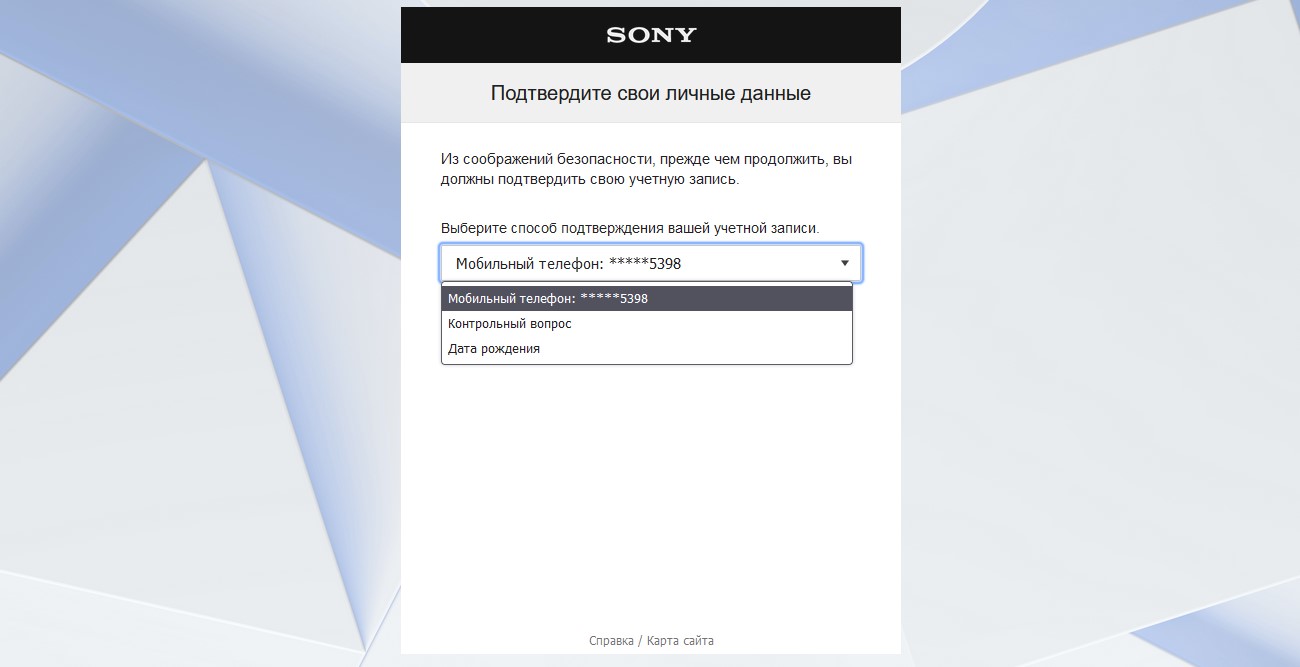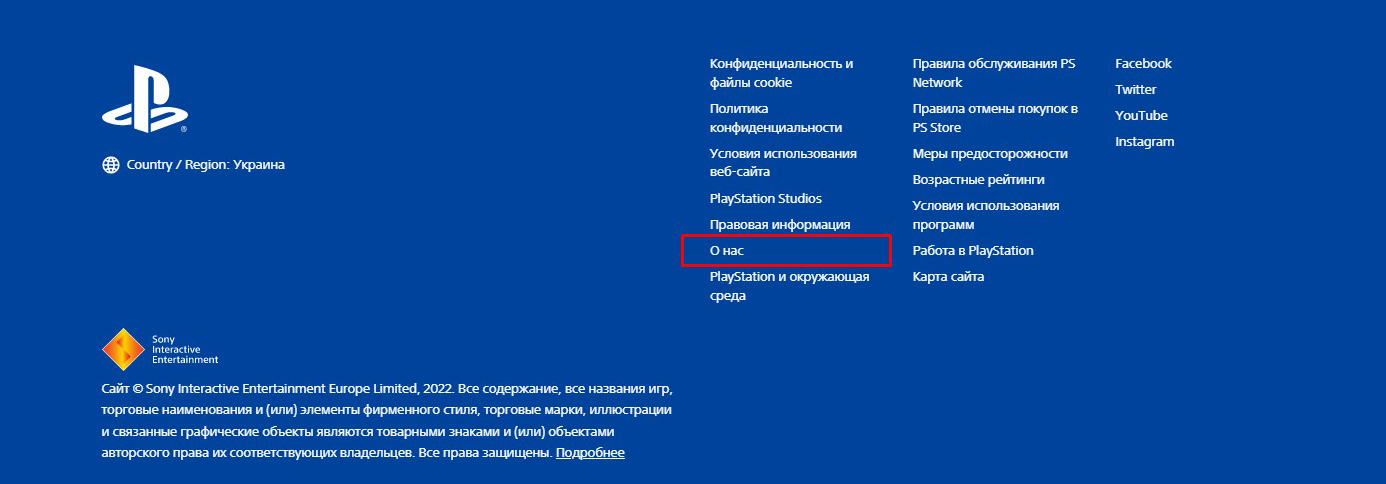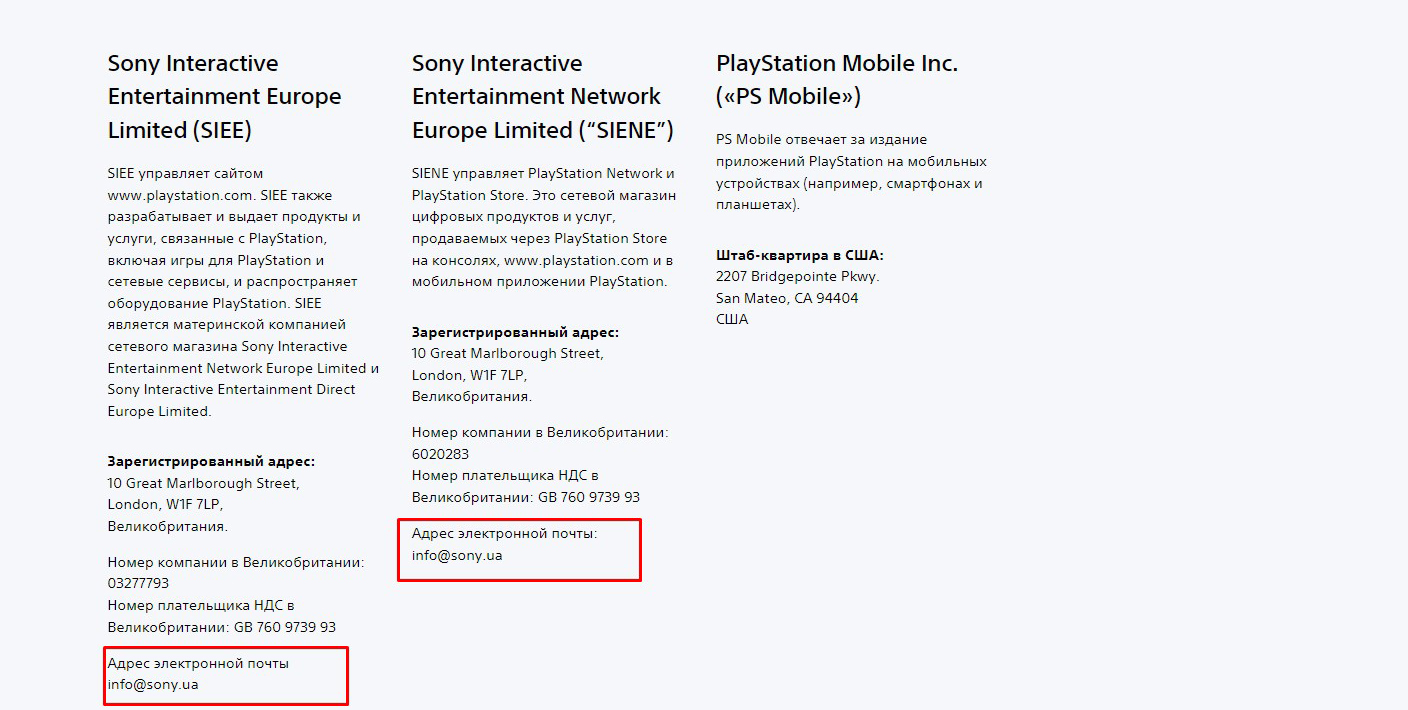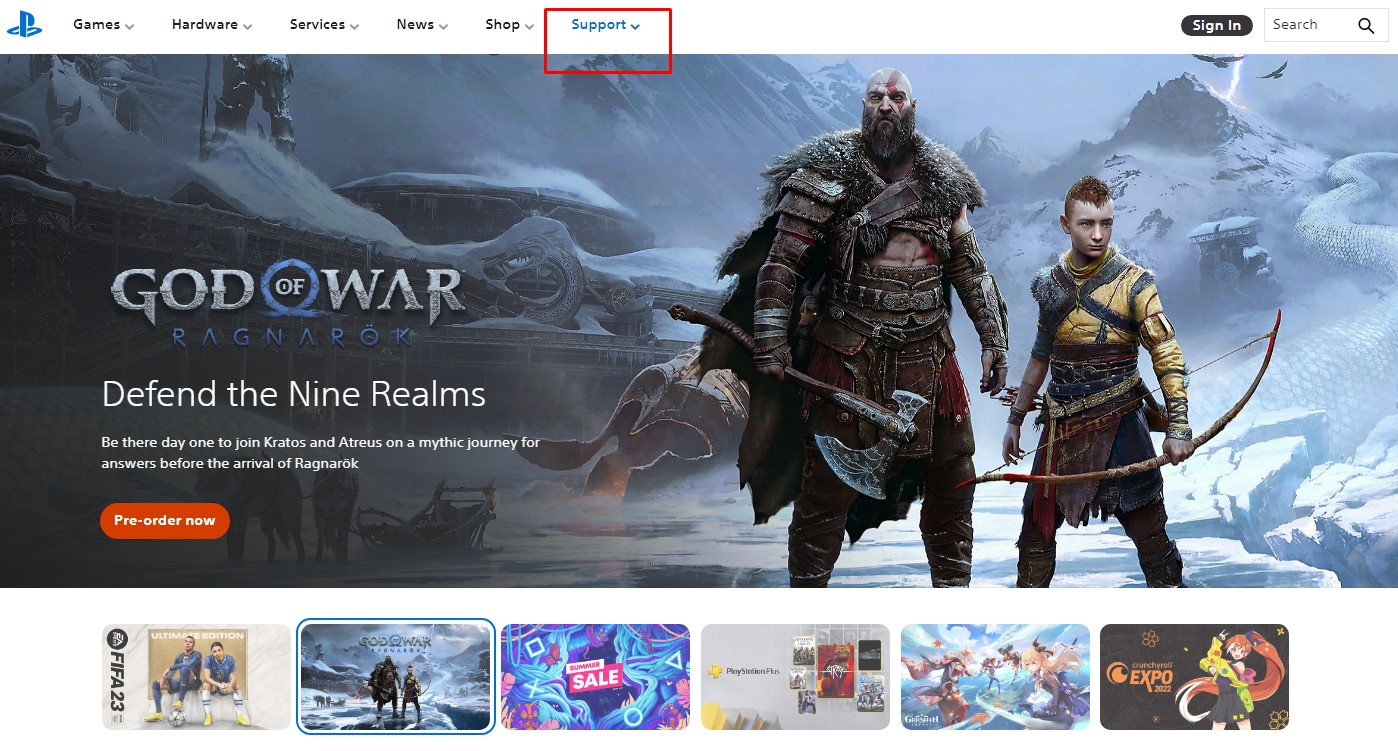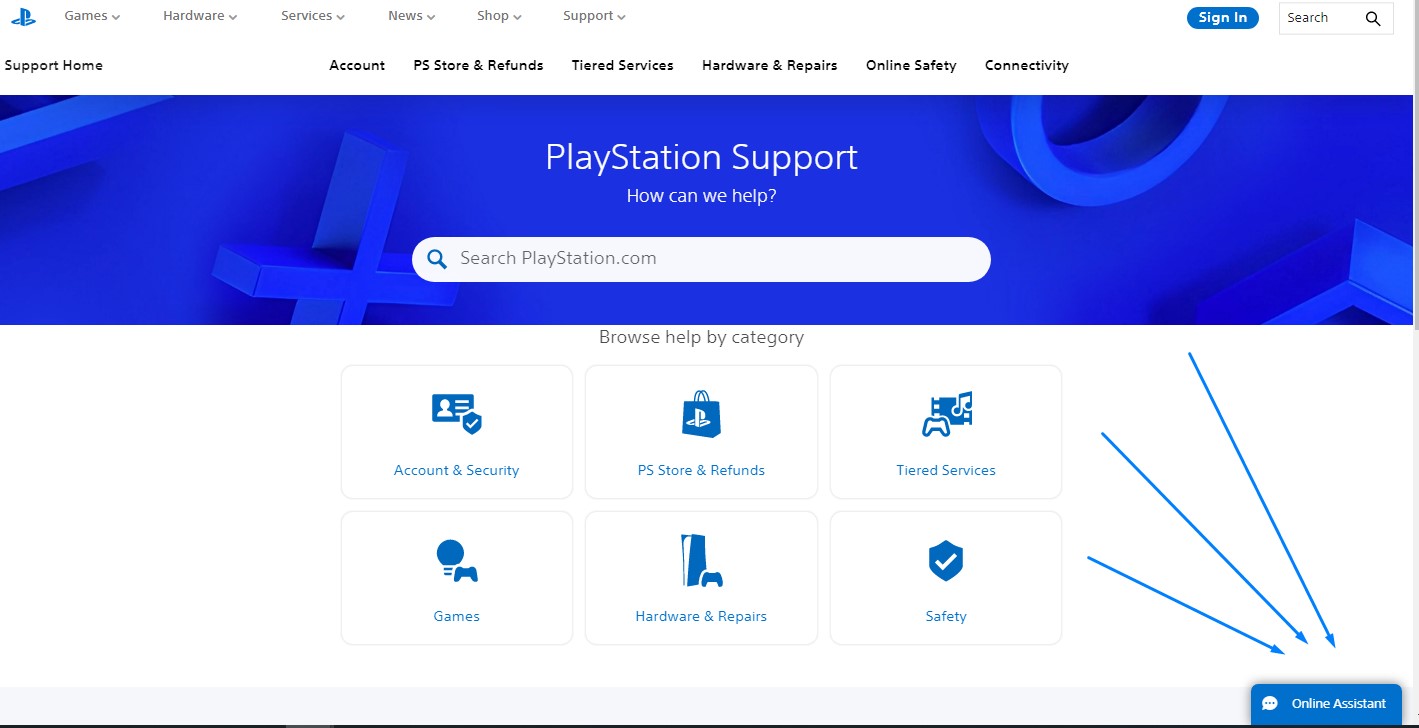По какому вопросу вам нужна помощь?
Выберите категорию ниже:
Назад к категориям
Вход в сеть и пароль
Вход в сеть и пароль
Изменение или сброс пароля
Измените пароль через браузер
- Войдите на странице управления учетной записью.
- Выберите на боковой панели Безопасность.
- Щелкните по кнопке Изменить рядом с кнопкой «Пароль», чтобы изменить пароль.
- Щелкните по кнопке Сохранить, чтобы подтвердить внесенные изменения.
- Теперь вы можете войти в свою учетную запись, используя новый пароль.
Проблемы со входом в сеть
Как сбросить пароль PSN
- На странице входа в управлении учетной записью выберите Проблемы при входе? > Сбросить пароль и введите свой идентификатор входа в сеть (адрес электронной почты).
- Вам будет отправлено письмо с безопасной ссылкой. Письмо с подтверждением может прийти через несколько минут. Если вы не получили его в течение 24 часов, щелкните здесь, и мы вам поможем.
- Перейдите по безопасной ссылке, введите запрошенные данные и создайте новый пароль, включающий в себя сочетание букв в верхнем и нижнем регистре, цифр и специальных символов.
Как изменить идентификатор входа в сеть (адрес электронной почты)
После смены идентификатора входа в сеть (адреса электронной почты) будет выполнен выход из сети на всех ваших устройствах. После смены адреса электронной почты вы получите сообщение на старый адрес электронной почты с просьбой подтвердить ваш новый идентификатор входа в сеть (адрес электронной почты).
- Войдите в сеть на странице управления учетной записью.
- Выберите на боковой панели Безопасность.
- Щелкните по кнопке Изменить рядом с пунктом Идентификатор входа в сеть (адрес электронной почты). Возможно, для подтверждения потребуется ввести пароль.
- Введите свой новый адрес электронной почты и щелкните по кнопке Сохранить.
- Вы получите сообщение на новый адрес электронной почты с просьбой подтвердить ваш новый идентификатор входа в сеть. Щелкните по кнопке Подтвердить в этом письме. Также вы получите сообщение с уведомлением об этом изменении на свой старый адрес электронной почты.
Как я узнаю, что для моей учетной записи или консоли приостановлен доступ к PSN?
Если мы приостановим доступ к PSN для вашей учетной записи или консоли PlayStation, при попытке войти в сеть вы увидите код ошибки.
Обычно мы направляем сообщение по электронной почте с объяснением причины блокировки и указанием ее длительности. Мы используем тот адрес электронной почты, который связан с вашей учетной записью (ваш идентификатор входа в сеть). Но письмо может случайно попасть в папку с нежелательной почтой.
Почему мы приостанавливаем доступ игроков к PSN
Создавая учетную запись для PlayStation™Network (PSN), вы соглашаетесь соблюдать Условия обслуживания PlayStation Network, которые включают в себя Правила поведения в сообществе.
Если вы нарушите эти Условия, мы можем временно или навсегда приостановить действие вашей учетной записи. При очень серьезных нарушениях мы можем приостановить доступ к PlayStation Network для вашей консоли PlayStation.
Двухэтапная аутентификация (2SV)
Как настроить двухэтапную аутентификацию и сохранить резервные коды
- Войдите в сеть на странице управления учетной записью на подключенном устройстве и выберите Безопасность.
- Рядом со статусом двухэтапной аутентификации выберите Изменить > Активировать > Продолжить.
- Выберите способ получения кода подтверждения: Приложение-аутентификатор или СМС:
Приложение-аутентификатор
Убедитесь, что на ваше мобильное устройство загружено и установлено приложение-аутентификатор (например, Authy, Google Authenticator или Microsoft Authenticator). Запустите приложение-аутентификатор и отсканируйте QR-код. Если QR-код не сработает, скопируйте и вставьте код из цифр и букв.
Вы получите код подтверждения в приложении-аутентификаторе.
СМС
Введите номер мобильного телефона или выберите существующий.
Вам будет отправлен код подтверждения в СМС.
- Введите код подтверждения.
- Сохраните свои резервные коды.
Как войти в сеть с помощью двухэтапной аутентификации
При входе в PlayStation™Network (PSN) на консоли PlayStation®5 или PlayStation®4 с активированной двухэтапной аутентификацией вам будет предложено:
- Ввести пароль учетной записи и идентификатор входа в сеть (адрес электронной почты).
- Ввести код подтверждения, отправленный на мобильный телефон, зарегистрированный в этой учетной записи*.
* Код подтверждения действителен в течение 10 минут после попытки входа в сеть. Если срок действия кода истек, выберите Отправить код заново на экране входа, чтобы получить новый код.
Проблемы, связанные с двухэтапной аутентификацией
Как восстановить учетную запись при помощи резервных кодов двухэтапной аутентификации
Если вы записали резервные коды при настройке двухэтапной аутентификации, восстановить доступ к учетной записи на консоли PlayStation®5 или PlayStation®4 будет очень просто.
- На экране входа с двухэтапной аутентификацией нажмите кнопку △, затем выберите Нет доступа к мобильному телефону > Войти в сеть с помощью резервного кода.
- Введите один из ваших 10 резервных кодов – каждый код можно использовать только один раз.
Получили незапрашиваемое сообщение двухэтапной аутентификации?
Если ваша консоль PlayStation запрашивает код подтверждения, хотя вы не включали двухэтапную аутентификацию, как можно скорее сделайте следующее:
- Немедленно попробуйте сбросить пароль.
- Если вы не сможете сбросить пароль, свяжитесь с нами и сообщите свой сетевой идентификатор (имя пользователя) и идентификатор входа в сеть (адрес электронной почты).
Назад к категориям
Управление учетной записью
Управление учетной записью
Создание, изменение или закрытие учетной записи
Настройка учетной записи PlayStation Network
- Перейдите на страницу управления учетной записью и выберите Создать новую учетную запись.
- Введите свои данные и предпочтения, и выберите Далее на каждом экране.
- Подтвердить адрес электронной почты. Проверьте почту, чтобы получить сообщение с подтверждением. Подтвердите адрес электронной почты, следуя инструкциям в письме.
Как изменить идентификатор входа в сеть
После смены идентификатора входа в сеть (адреса электронной почты) будет выполнен выход из сети на всех ваших устройствах. После смены адреса электронной почты вы получите сообщение на старый адрес электронной почты с просьбой подтвердить ваш новый идентификатор входа в сеть (адрес электронной почты).
- Войдите в сеть на странице управления учетной записью.
- Выберите на боковой панели Безопасность.
- Щелкните по кнопке Изменить рядом с пунктом Идентификатор входа в сеть (адрес электронной почты). Возможно, для подтверждения потребуется ввести пароль.
- Введите свой новый адрес электронной почты и щелкните по кнопке Сохранить.
- Вы получите сообщение на новый адрес электронной почты с просьбой подтвердить ваш новый идентификатор входа в сеть. Щелкните по кнопке Подтвердить в этом письме. Также вы получите сообщение с уведомлением об этом изменении на свой старый адрес электронной почты.
Как сменить сетевой идентификатор PSN
- Войдите на странице управления учетной записью и выберите Профиль в боковом меню.
- Выберите Изменить рядом с вашим сетевым идентификатором.
- Введите новый сетевой идентификатор и следуйте инструкциям на экране.
- После завершения процесса смены сетевого идентификатора будет выполнен выход из сети на всех ваших устройствах.
Активация, общий доступ к консоли и деактивация
Что такое общий доступ к консоли и автономная игра на PS5?
При включении функции «Общий доступ к консоли и автономная игра» любой, кто использует вашу консоль PS5, может:
- Играть в ваши игры и смотреть мультимедиа, даже когда консоль отключена от сети.
- Играть в игры и смотреть мультимедиа, которые вы купили и загрузили.
- Пользоваться некоторыми преимуществами подписки PlayStation Plus, такими как игра по сети.
Как включить функцию «Общий доступ к консоли и автономная игра» на PS5
Функция «Общий доступ к консоли и автономная игра» на PS5™ автоматически включается на консоли PS5, которую вы используете для входа в PlayStation™Network в первый раз. Чтобы отключить или включить общий доступ к консоли на новой консоли PS5, выполните следующие действия:
- Выберите Настройки > Пользователи и учетные записи > Другое > Общий доступ к консоли и автономная игра.
- Выберите Включить или Отключить.
Что такое основная консоль PS4?
Активация основной консоли PS4™ связывает консоль с вашей учетной записью и дает пользователю доступ к следующим функциям:
- Любой, кто использует вашу основную консоль PS4, может использовать приложения, приобретенные вами в PlayStation™Store.
- Любой, кто использует вашу основную консоль PS4, может воспользоваться некоторыми преимуществами вашей подписки PlayStation®Plus. Ваша консоль PS4 может автоматически загружать ранее предзаказанные материалы или контент, который вы приобрели через PlayStation App.
- Вы можете подключиться к консоли PS4 через Интернет, используя функцию дистанционного воспроизведения на другом устройстве.
- Любой, кто использует вашу основную консоль PS4, может использовать темы, которые вы приобрели в PlayStation Store.
Как активировать основную консоль PS4
Для каждой учетной записи можно активировать как основную только одну консоль PS4.
- Выберите Настройки > Управление учетной записью > Активировать как основную PlayStation 4.
- Выберите Активировать.
Взлом учетной записи
У меня есть учетная запись: Я не узнаю платеж
Если вы не опознаете покупку, сначала проверьте свои транзакции в PlayStation Store. Если история транзакций не объясняет списания средств, рассмотрите распространенные причины неопознанных платежей ниже.
С вас была повторно снята плата за подписку?
Проверьте настройки подписки, чтобы узнать, не является ли оплата подписки причиной транзакции. Внимание: существуют ограничения на время, за которое вы можете вернуть средства за оплату подписки. Ознакомьтесь с Правилами отмены покупок в PlayStation Store, чтобы узнать подробности.
Может ли член семьи использовать ваши платежные данные?
У детских учетных записей нет своего бумажника PlayStation, но есть возможность расходовать средства из бумажника организатора семейного доступа – в пределах установленного лимита. Когда организатор семейного доступа создает учетную запись, по умолчанию для детской учетной записи лимит расходов устанавливается равным 0.
Если ребенок использует учетную запись взрослого, он может получить доступ к PlayStation™Network без ограничений родительского контроля – что также является нарушением Условий обслуживания. Если вы обнаружили, что член семьи в возрасте до 18 лет использует учетную запись взрослого, пожалуйста, свяжитесь с нами.
С вашей карты дважды сняли деньги?
Пожалуйста, проверьте историю транзакций вашей учетной записи, чтобы узнать, не покупали ли вы один и тот же продукт несколько раз. Существуют ограничения на время, за которое вы можете вернуть средства за некоторые совершенные платежи. Ознакомьтесь с Правилами отмены покупок в PlayStation Store, чтобы получить подробную информацию.
Я получил подозрительное электронное письмо об изменениях в своей учетной записи
Если в электронном письме не указано, что изменение инициировано PlayStation, возможно, кто-то другой пытается получить доступ к вашей учетной записи. Рекомендуем вам выполнить следующие действия, чтобы обеспечить безопасность вашей учетной записи:
- Измените пароль своей электронной почты. Если у вас возникли проблемы с этим, как можно скорее свяжитесь с поставщиком услуг электронной почты.
- Сброс пароля учетной записи PlayStation Network.
Приостановка доступа
Почему мы приостанавливаем доступ игроков к PSN
Создавая учетную запись для PlayStation™Network (PSN), вы соглашаетесь соблюдать Условия обслуживания PlayStation Network, которые включают в себя Правила поведения в сообществе.
Если вы нарушите эти Условия, мы можем временно или навсегда приостановить действие вашей учетной записи. При очень серьезных нарушениях мы можем приостановить доступ к PlayStation Network для вашей консоли PlayStation.
Как я узнаю, что для моей учетной записи или консоли приостановлен доступ к PSN?
Если мы приостановим доступ к PSN для вашей учетной записи или консоли PlayStation, при попытке войти в сеть вы увидите код ошибки.
Обычно мы направляем сообщение по электронной почте с объяснением причины блокировки и указанием ее длительности. Мы используем тот адрес электронной почты, который связан с вашей учетной записью (ваш идентификатор входа в сеть). Но письмо может случайно попасть в папку с нежелательной почтой.
Как может быть приостановлен доступ к PSN из-за долга?
Возврат или отмена платежа происходит, когда финансовое учреждение отменяет проведенный платеж по вашей просьбе.
Поскольку возврат платежа позволяет заподозрить мошенничество или захват учетной записи, мы приостановим действие вашей учетной записи или консоли на время расследования. Если законной причины для возврата платежа не было (например, нет законного права на возврат), действие вашей учетной записи будет приостановлено, пока вы не оплатите задолженность.
Назад к категориям
Семейная безопасность
Семейная безопасность
Безопасность в PlayStation для родителей
Что мой ребенок сможет делать в PlayStation™Network?
Когда у вашего ребенка будет своя учетная запись PlayStation Network (PSN), он сможет находить друзей в сети, играть вместе с другими игроками, общаться в чате (текстовом, голосовом и видео), отправлять в сообщениях фотографии и снимки экрана, присоединяться к сетевым сообществам, посвященным разным играм или темам, просматривать ленту новостей «Что нового?».
Настройка детских учетных записей
Чтобы создать учетные записи для детей, у вас должна быть своя учетная запись PlayStation Network. Когда у вас будет собственная учетная запись, вы сможете создать учетные записи для каждого ребенка.
Для доступа к нашим сетевым службам каждому ребенку в возрасте до 18 лет требуется детская учетная запись.
Что такое ограничения игрового времени?
Организатор семейного доступа может определить, когда и в течение какого времени каждый из детей сможет играть на консолях PS5™ и PS4™.
Чтобы ограничить игровое время:
- Вам понадобится учетная запись PlayStation™Network.
- У каждого ребенка должна быть своя собственная учетная запись, созданная специально для него (с его именем и датой рождения).
- У вашей учетной записи должны быть права либо организатора семейного доступа, либо назначенного организатором «опекуна». Детская учетная запись, которую вы настраиваете, должна входить в вашу семью.
- Перед настройкой игрового времени для детской учетной записи нужно настроить часовой пояс.
Как задать ограничения игрового времени
- На странице управления учетной записью войдите в учетную запись организатора семейного доступа или опекуна детской учетной записи, которую вы хотите настроить.
- Выберите Управление семейным доступом и детскую учетную запись.
- Выберите Изменить рядом с ограничением игрового времени и Сохранить для сохранения изменений.
Для игроков младшего возраста
Настройка учетных записей семьи
Подробнее о возрастных рейтингах игр
Что такое возрастные рейтинги?
Возрастные рейтинги предоставляют информацию о содержании игры, поэтому вам будет проще понять, какие из них подходят для вашего ребенка. Сверьтесь с возрастным рейтингом, прежде чем позволить ребенку играть. Узнайте, как посмотреть возрастные рейтинги:
Цифровые и потоковые игры
- Когда вы выбираете материалы в PlayStation™Store, на экране сведений отображается возрастной рейтинг.
Игры на дисках
- Возрастной рейтинг также указан на упаковке игры.
Родительский контроль на консолях PlayStation
Используйте средства родительского контроля, чтобы настроить PlayStation для своих детей в соответствии с их возрастом. Сделайте это перед тем, как ребенок впервые приступит к игре.
Ребенок может играть на консоли PlayStation и без подключения к сети, но многие продукты поддерживают сетевые компоненты, а некоторые не работают без них. Рассказывайте ребенку о мерах безопасности в сети, говорите с ним о его впечатлениях от сетевых развлечений.
Как пожаловаться на пользователя или материалы
Что происходит, когда я отправляю сообщение о нарушении в PSN?
Модераторы рассматривают сообщения и определяют, нарушены ли Правила поведения. Если обнаружено нарушение, мы удаляем недопустимые материалы и наказываем опубликовавшего их игрока.
Вы получаете уведомления, когда жалоба подается, рассматривается и когда принимается решение о последствиях.
Ложное сообщение о нарушении является нарушением Правил поведения и может привести к временной или постоянной блокировке вашей учетной записи.
Сообщить о нарушении на консоли PS4
Узнайте, как сообщать о материалах, которые нарушают Правила поведения в сообществе. Если Правила поведения не были нарушены, но вы не хотите взаимодействовать с игроком, вы можете заблокировать его.
Что происходит, если я блокирую игрока?
После блокировки игрока вы не сможете:
- Просматривать профили, активности или личную информацию друг друга.
- Добавлять друг друга в тусовки или наблюдать за экраном друг друга при использовании общего доступа к экрану.
- Если заблокированного вами игрока добавит в группу другой игрок, заблокированный игрок все равно не сможет общаться с вами.
- Если вы находитесь в одном чате тусовки, вы не будете слышать голос друг друга и видеть экран друг друга при использовании общего доступа к экрану.
Назад к категориям
Безопасность и конфиденциальность
Безопасность и конфиденциальность
Настройки безопасности и конфиденциальности
Как задать настройки конфиденциальности для детей
Если вы являетесь родителем или опекуном, вы можете настроить параметры конфиденциальности для своего ребенка. Вы также можете выбрать, какие настройки сможет изменять сам ребенок. Родители/опекуны будут получать уведомление каждый раз, когда ребенок изменяет настройки.
Рекомендации по безопасности в PSN
Никогда и никому не сообщайте данные своей учетной записи – вы будете нести ответственность за все действия в сети под вашей учетной записью. Во избежание случайного раскрытия данных вашей учетной записи при входе в сеть на чужой консоли обязательно выйдите из сети в конце игровой сессии.
Взлом учетной записи
У меня есть учетная запись: Я не узнаю платеж
Если вы не опознаете покупку, сначала проверьте свои транзакции в PlayStation Store. Если история транзакций не объясняет списания средств, рассмотрите распространенные причины неопознанных платежей ниже.
С вас была повторно снята плата за подписку?
Проверьте настройки подписки, чтобы узнать, не является ли оплата подписки причиной транзакции. Внимание: существуют ограничения на время, за которое вы можете вернуть средства за оплату подписки. Ознакомьтесь с Правилами отмены покупок в PlayStation Store, чтобы узнать подробности.
Может ли член семьи использовать ваши платежные данные?
У детских учетных записей нет своего бумажника PlayStation, но есть возможность расходовать средства из бумажника организатора семейного доступа – в пределах установленного лимита. Когда организатор семейного доступа создает учетную запись, по умолчанию для детской учетной записи лимит расходов устанавливается равным 0.
Если ребенок использует учетную запись взрослого, он может получить доступ к PlayStation™Network без ограничений родительского контроля – что также является нарушением Условий обслуживания. Если вы обнаружили, что член семьи в возрасте до 18 лет использует учетную запись взрослого, пожалуйста, свяжитесь с нами.
С вашей карты дважды сняли деньги?
Пожалуйста, проверьте историю транзакций вашей учетной записи, чтобы узнать, не покупали ли вы один и тот же продукт несколько раз. Существуют ограничения на время, за которое вы можете вернуть средства за некоторые совершенные платежи. Ознакомьтесь с Правилами отмены покупок в PlayStation Store, чтобы получить подробную информацию.
Я получил подозрительное электронное письмо об изменениях в своей учетной записи
Если в электронном письме не указано, что изменение инициировано PlayStation, возможно, кто-то другой пытается получить доступ к вашей учетной записи. Рекомендуем вам выполнить следующие действия, чтобы обеспечить безопасность вашей учетной записи:
- Измените пароль своей электронной почты. Если у вас возникли проблемы с этим, как можно скорее свяжитесь с поставщиком услуг электронной почты.
- Сброс пароля учетной записи PlayStation Network.
Мою консоль PlayStation украли
Если вашу консоль PlayStation украли, очень важно как можно скорее сделать следующее:
- Изменить ваш пароль PSN и удалить все способы оплаты из вашей учетной записи.
Сообщение о нарушении и блокировка
Что происходит, когда я отправляю сообщение о нарушении в PSN?
Модераторы рассматривают сообщения и определяют, нарушены ли Правила поведения. Если обнаружено нарушение, мы удаляем недопустимые материалы и наказываем опубликовавшего их игрока.
Вы получаете уведомления, когда жалоба подается, рассматривается и когда принимается решение о последствиях.
Ложное сообщение о нарушении является нарушением Правил поведения и может привести к временной или постоянной блокировке вашей учетной записи.
Сообщить о нарушении на PS4
Узнайте, как сообщать о материалах, которые нарушают Правила поведения в сообществе. Если Правила поведения не были нарушены, но вы не хотите взаимодействовать с игроком, вы можете заблокировать его.
Что происходит, если я блокирую игрока?
После блокировки игрока вы не сможете:
- Просматривать профили, активности или личную информацию друг друга.
- Добавлять друг друга в тусовки или наблюдать за экраном друг друга при использовании общего доступа к экрану.
- Если заблокированного вами игрока добавит в группу другой игрок, заблокированный игрок все равно не сможет общаться с вами.
- Если вы находитесь в одном чате тусовки, вы не будете слышать голос друг друга и видеть экран друг друга при использовании общего доступа к экрану.
Как заблокировать игрока на консолях PS5
- Нажмите кнопку PS, чтобы перейти в центр управления, а затем выберите Game Base.
- На вкладке Друзья выберите друга из списка.
Вы также можете выбрать тусовку, а затем игрока из списка ее участников на вкладке Тусовка. - На экране профиля этого игрока выберите …Еще > Блокировать.
Как заблокировать игрока на консолях PS4
- Нажмите кнопку PS, чтобы перейти в центр управления, а затем выберите Game Base.
- На вкладке Друзья выберите друга из списка.
Вы также можете выбрать тусовку, а затем игрока из списка ее участников на вкладке Тусовка. - На экране профиля этого игрока выберите …Еще > Блокировать.
Если вы забыли свой пароль, его можно сбросить, выполнив следующие действия. Выберите (Управление учетной записью) или (PlayStation®Store) в разделе (PlayStation®Network) главного меню системы. Выберите [Забыли пароль?] на экране ввода идентификатора входа в сеть (адрес электронной почты) и пароля.
На своей PS4 перейдите в [Настройки]. Выберите [Управление учетной записью] > [Данные учетной записи] > [Профиль] > [Сетевой идентификатор].
Как узнать свой аккаунт PS4?
Чтобы проверить и изменить данные своей учетной записи, выберите (Настройки) > [Управление учетной записью] > [Данные учетной записи]. Доступные вам данные учетной записи различаются в разных странах и регионах и для разных типов учетных записей.
Как войти в другой аккаунт PS4?
Чтобы войти в другую учетную запись, выберите (+) Новый пользователь На главном экране PS4 перейдите в Создать пользователя, примите условия использования сервиса, нажмите кнопку Siguienteпредоставить Логин или адрес электронная почта и пароль и выберите кнопку Войти, чтобы войти.
Как узнать какой у тебя PSN?
Выберите Настройки > Управление учетной записью > Данные учетной записи > Подписки PlayStation.
Как поменять аккаунт в пс4?
Выберите в быстром меню [Питание] > [Выйти из системы PS4].
- При выключении системы или переходе в режим покоя все пользователи выходят из системы.
- Чтобы назначить другого пользователя устройства без выхода из системы, выберите [Сменить пользователя].
Можно ли передавать аккаунт PS4?
Количество второстепенных консолей, доступных пользователю под своим аккаунтом, неограниченно, но одна учётная запись может использоваться только на двух PS4 одновременно (основной и любой второстепенной).
Как изменить учетную запись на PlayStation 3?
Через веб-браузер: войти в учётную запись PlayStation Network и выбрать профиль PSN в меню, нажать кнопку «Редактировать» рядом с сетевым идентификатором, ввести новый и следовать инструкциям на экране.
Как восстановить пароль от аккаунта PS4?
Выберите (Управление учетной записью) или (PlayStation®Store) в разделе (PlayStation®Network) главного меню системы. Выберите [Забыли пароль?] на экране ввода идентификатора входа в сеть (адрес электронной почты) и пароля. Введите свой идентификатор входа в сеть (адрес электронной почты) и дату рождения.
Что делать если не могу зайти в PSN?
Проверьте подключение к Интернет и настройки соединения:
- Если сеть PlayStation Network работает, возможно, проблема в вашем подключении к Интернету. …
- Перезагрузите маршрутизатор и повторно подключите консоль к сети Интернет. …
- Добавьте игровую консоль в DMZ маршрутизатора, зарезервировав IP и MAC адреса консоли.
Как зайти в свой аккаунт Genshin Impact на PS4?
Как войти в аккаунт на пс4?
- Выберите Настройки > Управление учетной записью > Войти в сеть.
- Введите свой идентификатор входа в сеть (адрес электронной почты) и пароль и нажмите > Подтвердить.
Что предпринять, если украли PS4?
Здравствуйте. На днях ограбили квартиру, вместе с ней и PS4 сперли+2 Dualshock+игра внутри …Но либо спешили, либо туповаты, но стопку дисков с играми не тронули. Надежды отыскать украшения/деньги и прочее особо нет, но относительно консоли надежда эта ещё теплится. Полиция насчёт этого не особо парится, что, в принципе, нормально для нашей страны. Суть вопроса в чём…Что лично я могу предпринять? Все доки есть, серийку знаю. Может был у кого-нибудь опыт. Спасибо заранее.
Playstation 4 – игровая консоль от компании Sony, позволяющая запускать популярные и захватывающие видеоигры. Чтобы пользоваться устройством, пользователю нужно завести индивидуальную учетную запись и свободно покупать тайтлы или подписку PS Plus для мультиплеера.
Но что делать, если понадобилось совершить обратное действие – полностью удалить аккаунт?
Содержание
- 1 Как удалить пользователя в PS4?
- 2 Зачем нужна учетная запись в PS4?
- 3 Активация и деактивация аккаунта в PS4?
- 4 Сброс настроек основной учетной записи
- 5 Частые вопросы и сложности
- 5.1 Можно ли удалить учетную запись без основной учетной записи
Как удалить пользователя в PS4?
Если вы приобрели б/у приставку с рук, то велика вероятность, что прошлый владелец не позаботился об удалении учетки, а то и вовсе вышел из нее. Разберем все частые вопросы и сложности при попытке стереть аккаунт другого пользователя.
И вы будете рады узнать, что сделать это очень просто. Ниже – все способы удаления лишних персональный данных. Инструкция подойдет для любой модели PS4 – как классической, так и Pro/Slim.
И первая – самая основная и простая:
- Авторизуйтесь в системе, введя логин и пароль при регистрации.
- Перейдите во вкладку «Настройки» и найдите там «Настройки входа».
- Кликните «Управление пользователями».
- Затем нажмите на «Удалить пользователя».
- В появившемся списке выберите аккаунт, который желаете стереть и подтвердите действие.
Внимание! После удаления основной учетки произойдет сброс системы Playstation.
Зачем нужна учетная запись в PS4?
Учетка в Playstation Network (сервис мультимедийного контента) создается сразу же при первом запуске устройства. Аккаунт на консоли PS4 – это хранилище персональных данных, которые находятся на серверах компании-производителя Sony.
Здесь хранится вся информация о купленных проектах, прогресс прохождения видеоигр и достижения в них, приложения для просмотра видеороликов и сериалов, и многое другое.
В общем, самая первая и главная функция учетной записи – это играть в лицензионные тайтлы (ни в коем случае не стоит пытаться искать пути загрузить пиратский софт – это чревато блокировкой консоли).
Правильная авторизация – это ключ к корректной синхронизации между приставкой и серверами Sony. Получается, что без этого поиграть никак нельзя. И если найдутся обходные пути, то при следующем запуске игры PS4 придется проходить с начала.
Процесс регистрации очень проста и доступна, занимает буквально несколько секунд, чего не скажешь об удалении.
Активация и деактивация аккаунта в PS4?
В меню настроек можно столкнуться с не совсем понятными названиями и формулировками «активация и деактивация». Такая опция появляется, если на консоли заведено более одного аккаунта. Если на первом учетной записи куплена игра и пользователь играет в нее, то все сохранения и прогресс будет доступен только ему. Другие владельцы не смогут запустить желаемый контент.
Активация одного аккаунта на PS4 нужна для того, чтобы второй и последующие могли запускать видеоигру через свою учетную запись. Это удобно, если у одной ПС4 несколько владельцев, а каждый хочет проходить игру по-своему без вмешательств и лишних сохранений другого геймера. Если этого не сделать, то рядом с названием игры будет стоять значок замка, означающий, что проект в данный момент запустить невозможно.
Важно! Это действие не приводит к удалению учетки пользователя PS4 полностью.
- Запустите «Настройки» и выберите раздел «PS Network/Управление учётной записью».
- В появившемся списке нажмите на «Активировать как основную систему PS4».
- После вам предстоит выбрать: произвести «Активацию», то есть, дать доступ к проектам для других совладельцев через PSN, или, наоборот «Деактивацию», чтобы запретить пользоваться тайтлами.
Через несколько секунд выбранные параметры изменятся.
Чтобы стереть информацию второго пользователя на приставке PS4, воспользуйтесь инструкциями ниже.
Сброс настроек основной учетной записи
Существуют всего два легальных способа стереть аккаунт – это удаление с использованием стандартных настроек системы или полная очистка информации при помощи сброса. Во втором случае удалится абсолютно вся сохраненная за все время использования: скачанные тайтлы в библиотеке, их прохождение и ачивки, скриншоты, сохраненные настройки и так далее.
Простыми словами, при повторном запуске вы получите чистую приставку как будто бы только с магазина.
Этот радикальный метод подойдет только для особо экстренных случаев, если классический вариант удаления не срабатывает из-за неисправности компонентов или системы. Не забудьте создать резервную копию данных и перенести их на внешний носитель.
Примечание: это действие не удаляет вашу зарегистрированную учетную запись!
- Выключите систему, удерживая клавишу питания в течение нескольких секунд. Элемент подсветки должен загореться красным, а после появится звуковой сигнал. После этого кнопку можно отпустить.
- Запустите ПС4, снова удерживая клавишу включения до тех пор, пока не раздадутся два характерных звука интервалом в 7 секунд.
- Включится меню безопасного режима. Здесь нужно выбрать «Restore Default Settings» или «Восстановить настройки по умолчанию».
После этого Playstation вернется к заводским настройкам.
Удаление других пользователей из основной учетной записи
Инструкция ничем не отличается от той, что описана в разделе «Как удалить пользователя в PS4». Единственное – при удалении второго пользователя на PS4 настройки не сбросятся к заводским, а консоль можно использовать, как и раньше.
Частые вопросы и сложности
Отвечаем на главные часто задаваемые вопросы.
Есть ли способ стереть пользователя, не удаляя его?
Нет, такого способа не существует – никакого частичного удаления нет.
Что делать, если не получается удалить основной аккаунт?
В случае, если описанные выше инструкции не срабатывают, то стоит обратиться в службу поддержки Sony.
Если я удалю свой аккаунт, смогу ли я использовать его на другой ps4?
Конечно: любой из выбранных способов удаления содержимого не ведет к уничтожению аккаунта. Учетка всегда хранится на серверах Sony, поэтому достаточно ввести логин и пароль на новом устройстве, чтобы вновь пользоваться системой и восстановить данные.
Если я удалю учетную запись друга со своей консоли, удалится ли она на его ps4
Нет, этого не произойдет – изменения на вашей личной приставке касаются только текущего устройства и никак не задействует другие.
Если я удалю учетную запись, смогу ли я создать новую с тем же адресом электронной почты
Нет, нельзя. Электронная почта привязана как к существующим, так и удаленным аккаунтам.
Можно ли удалить учетную запись без основной учетной записи
Да, конечно, удаление второй, третьей и так далее записи никак не повлияет на основную учетку.
Что станет с моим аккаунтом в Playstation Plus, если я произведу ручной сброс
Ничего не случится – достаточно авторизоваться в системе под выбранным ником и ввести пароль. Все содержимое перенесется на текущее устройство.
Видео по теме:
Порой возникают ситуации, когда мы теряем доступ к своему аккаунту PSN в силу разных причин. Это может быть утеря пароля, блокировка либо кто-то попросту его украл.
ПРИМЕЧАНИЕ: для того чтобы изначально обезопасить себя от подобных моментов, настоятельно рекомендуем Вам повысить уровень защиты своего профиля, добавив двухфакторную аутентификацию и привязав свой номер телефона.
ВАЖНО ОТМЕТИТЬ: во всех случаях восстановления учетной записи Вам необходимо иметь доступ к почте аккаунта. В противном случае ничего не выйдет.
Способы восстановления аккаунта
В зависимости от сложности ситуации существуют несколько вариантов решения данного вопроса.
ЕСЛИ ВЫ ЗАБЫЛИ АКТУАЛЬНЫЙ ПАРОЛЬ к своей учетной записи, возобновить доступ можно двумя способами:
- через сайт PlayStationNetwork (PSN);
- используя свою консоль.
В СЛУЧАЕ КОГДА АККАУНТ БЫЛ УКРАДЕН ИЛИ ЖЕ ССЫЛКА НА СБРОС ПАРОЛЯ НЕ ПРИХОДИТ, восстановить доступ сможете также двумя способами:
- обратившись на горячую линию тех.поддержки SONY своего региона;
- онлайн чат.
Восстановление пароля через PlayStationNetwork
В данном случае Вам необходимо будет выполнить следующие инструкции:
- Перейдите на сайт PSN. В открывшемся окне введите свой идентификатор входа в сеть (логин) и подтвердите запрос.
- Далее зайдите на почту аккаунта и через письмо SONY перейдите по ссылке. Для подтверждения личности и сброса пароля Вам будут предложены несколько вариантов. Выберите один из них, пройдите верификацию и впишите новый актуальный пароль.
- На этом процесс восстановления будет завершен.
Восстановление пароля, используя приставку
Осуществить подобное восстановление можно лишь в том случае, если аккаунт уже установлен на Вашу консоль, но для использования игрового контента Вам требуется войти в сеть.
Для этого выполним следующее:
- На PS4 зайдите в свой профиль, в верхней функциональной панели выберите
(НАСТРОЙКИ) > [УПРАВЛЕНИЕ УЧЕТНОЙ ЗАПИСЬЮ] > [ВОЙТИ В СЕТЬ]. - В следующем окне, где уже указан Ваш логин без пароля, нажмите ТРЕУГОЛЬНИК.
- Впишите свою электронную почту.
- Ссылка на сброс пароля будет отправлена на Ваш электронный адрес. Далее все по инструкциям из прошлого варианта восстановления.
Восстановление учетной записи через тех.поддержку SONY
Это можно сделать путем телефонного звонка на горячую линию SONY либо через свой e-mail.
- Горячие линии некоторых регионов:
0-800-307-669 — Украина;
8-800-070-7035 — Казахстан;
8-800-200-7667 — Россия. - Для связи по электронной почте, прежде всего, нам потребуется выбрать регион своего аккаунта, перейдя по этой ссылке. Далее пролистайте страницу и выберите раздел [О НАС].
Здесь Вы найдете информацию и контактные данные. Нас интересует электронная почта техподдержки.
Перейдите на почту своего аккаунта и отправьте запрос по указанному электронному адресу. Время ожидания ответа может занять несколько дней.
ПРИМЕЧАНИЕ: для возобновления доступа через техподдержку Вам необходимо будет предоставить некоторые данные для подтверждения личности и права владения этой учетной записью:
- идентификатор входа в сеть (логин/электронная почта аккаунта);
- сетевой идентификатор (ник, который видят другие игроки в сети);
- серийный номер консоли, которая использовалась для создания или входа на этот аккаунт;
- серийный номер консоли, используемой в настоящее время для искомого аккаунта;
- подробная информация о способе оплаты;
- подробная информация о недавней транзакции (включая номер заказа, приобретенный контент, дату и время транзакции), совершенной в этом аккаунте.
Онлайн чат с ассистентом
Данный вид восстановления есть не во всех регионах. В основном его можно встретить в европейских сторах.
Для того чтобы восстановить свою учетную запись, нам понадобятся такие ОБЯЗАТЕЛЬНЫЕ параметры:
- идентификатор входа в сеть (логин / почта аккаунта/ Sigh-In ID):
- сетевой идентификатор (Online ID / ник в сети);
- номер транзакции одной или нескольких покупок (можно бесплатных);
- серийный номер приставки, на которой была первая активация данного аккаунта.
Найти чат можно следующим образом:
- Выберите регион своего аккаунта — ссылка.
- Раздел [ТЕХПОДДЕРЖКА].
- На открывшейся странице внизу справа Вы найдете онлайн ассистента.
- Заполните необходимые данные (имя и фамилию, которые указывали в своей учетной записи; идентификатор входа (логин от аккаунта) и online-id (ник в сети)). Далее ожидайте ответа от консультанта. Порой ответ занимает порядка 40 минут и больше.
- Если предоставленной информации будет достаточно, Вам восстановят доступ к учетной записи.
Как сэкономить на покупке игр?
Хотим порекомендовать Вам наш игровой сервис igroteka.store. Огромная база топ игр, акции, скидки и качественное обслуживание. Если заинтересовались, с нетерпением будем Вас ждать.
Понравилась статья? Комментируйте и делитесь с друзьями.